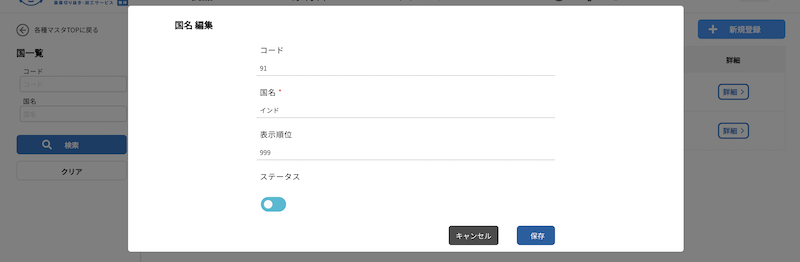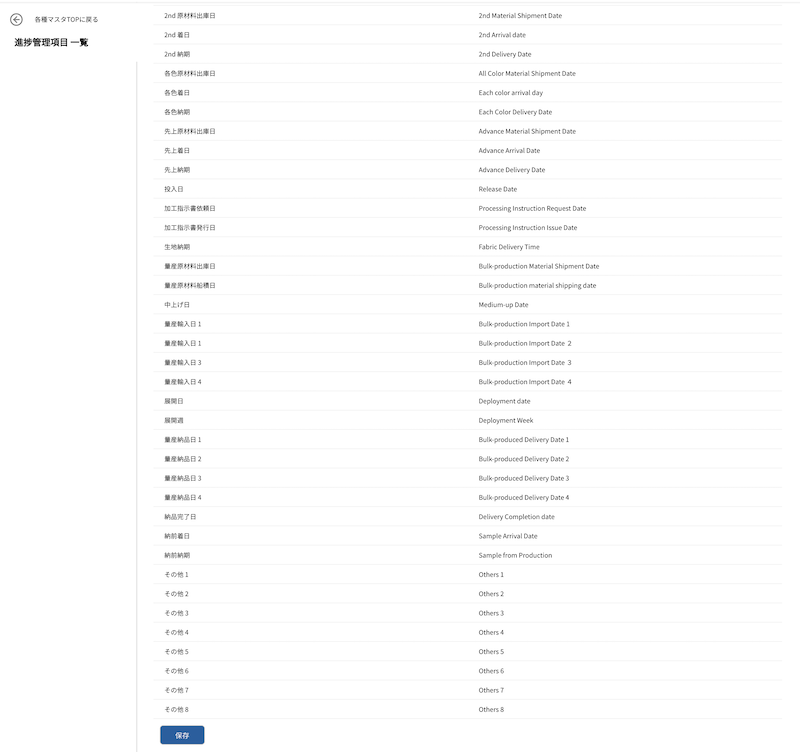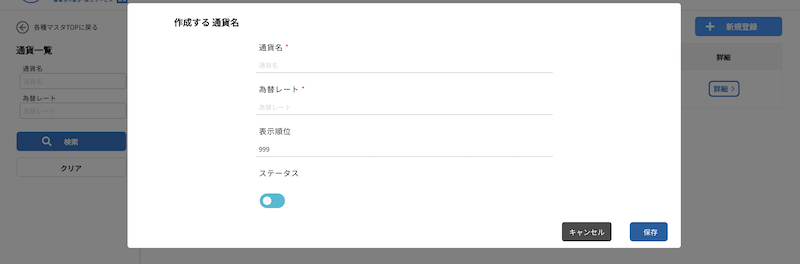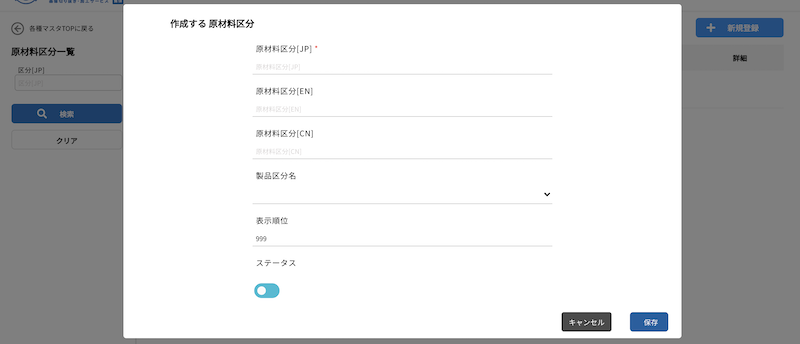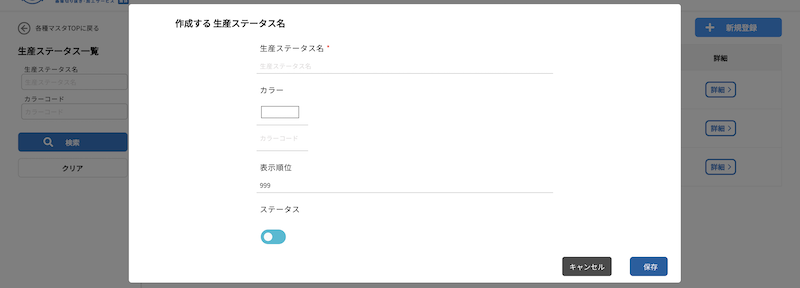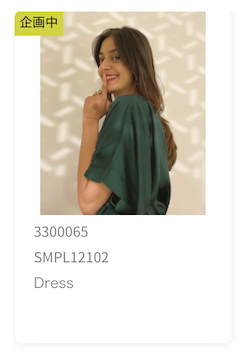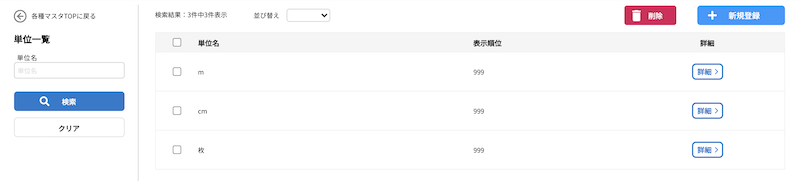ラインシート 各担当者が作成した企画情報を1つのラインシートまとめることができます ラインシートの製品は、ドラッグ&ドロップで簡単に移動可能です
1 HOME(メニュー)のラインシートを押して画面を移動
2 画面右上[+新規ラインシート登録]を押下
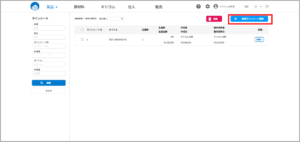
3 右上の[+製品追加]を押下
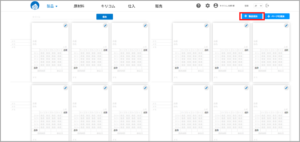
4 ラインシートに登録する製品を呼び出す画面が表示
上段に条件を入力し検索すると、下部にヒットした製品リストが表示されます
5 ラインシートに追加する製品のチェックBOXに✔️をつけて[選択する]を押下します
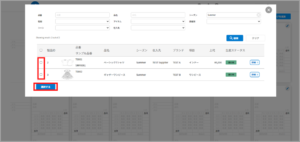
6 ラインシートが作成されます(タイトルを登録[保存]を押して保存が完了)
各製品の順番(位置)は、ドラッグ&ドロップで移動可能です
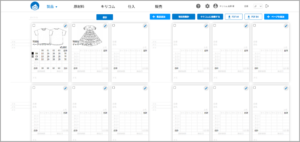
◆ラインシートは製品一覧画面から作成することもできます。
ラインシートに登録したい製品にチェックを付け、右上にある[+ラインシート]を押下します。
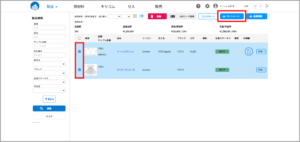
ポイント 各製品をラインシートにできるのは一度のみです(ダブり防止のため) ただし、[エクスポート]から何度でも作成することは可能 作成したラインシートから、アイテム構成比率などボタンひとつで作成可能です

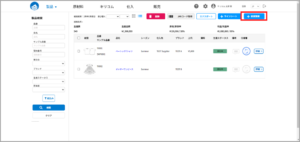
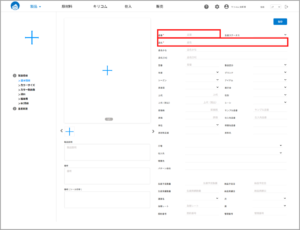
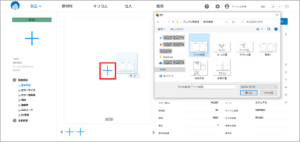


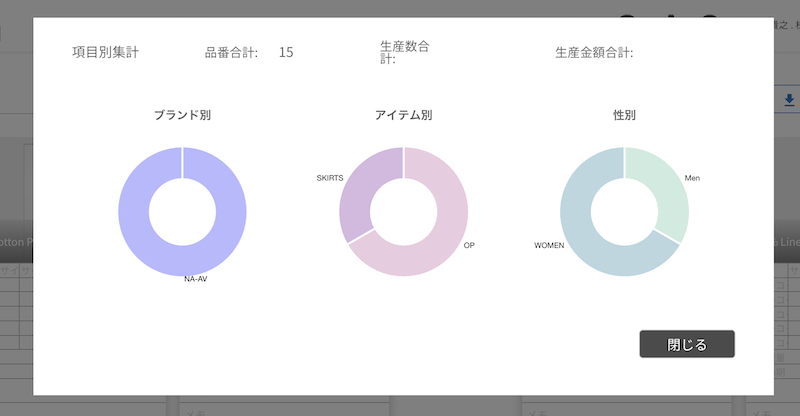

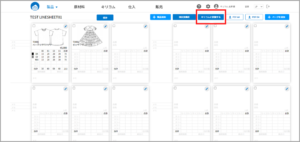

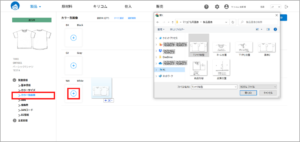
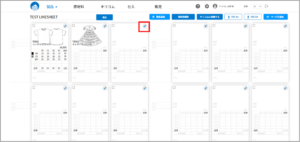
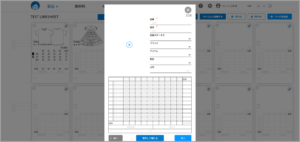
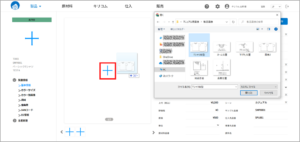



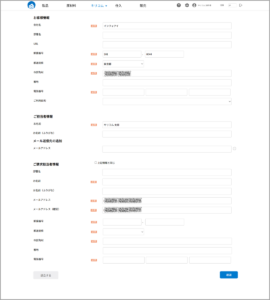
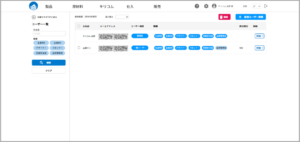 御社で一番初めに登録された方が[管理者]になり、
御社で一番初めに登録された方が[管理者]になり、